如何在桌面右键新建菜单中添加Excel
电脑是现在最常用的工具之一,有些用户不知道如何在桌面右键新建菜单中添加Excel,接下来小编就给大家介绍一下具体的操作步骤。
具体如下:
1. 首先第一步鼠标右键单击左下角【开始】图标,在弹出的菜单栏中根据下图箭头所指,点击【运行】选项。
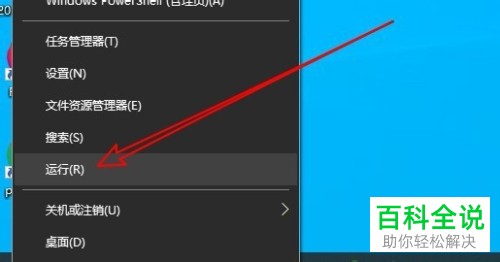
2. 第二步打开【运行】窗口后,根据下图所示,在方框中输入【regedit】并点击【确定】选项。

3. 第三步打开【注册表编辑器】窗口后,根据下图箭头所指,依次点击【计算机\HKEY_CLASSES_ROOT\.xlsx】文件夹。

4. 第四步在右侧页面中,根据下图箭头所指,鼠标右键单击【默认】选项。

5. 第五步在弹出的菜单栏中,根据下图箭头所指,点击【修改】选项。
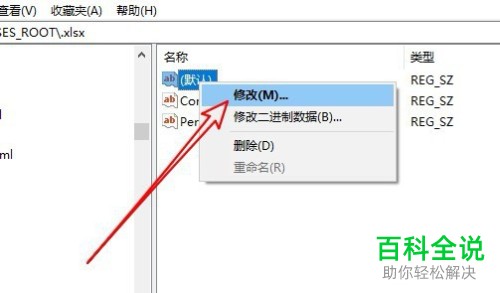
6. 第六步打开【编辑字符串】窗口后,根据下图箭头所指,将【数值数据】修改为【ET.xlsx.6】并点击【确定】选项。
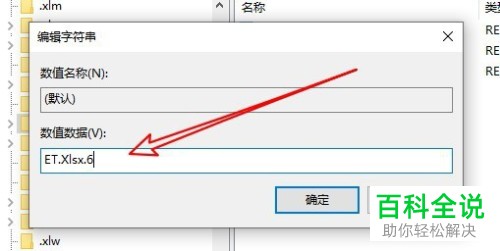
7. 最后将电脑重启,鼠标右键单击桌面空白处,在弹出的菜单栏中根据下图箭头所指,即可在新建列表找到XLSX工作表。

以上就是如何在桌面右键新建菜单中添加Excel的方法。
赞 (0)

